In Windows 10 heb je ook de optie om de nieuwe en iets betere Snip & Sketch app te gebruiken.
Je opent de tool op dezelfde manier, door in het menu te zoeken of via de ingebouwde sneltoets: Shift + Windows +S.
Vervolgens opent er automatisch een app menu voor het maken van een gedeeltelijk screenshot. Je kan hierbij ook weer kiezen uit een venster, free-form, fullscreen of rechthoekige vorm voor je snapshot.
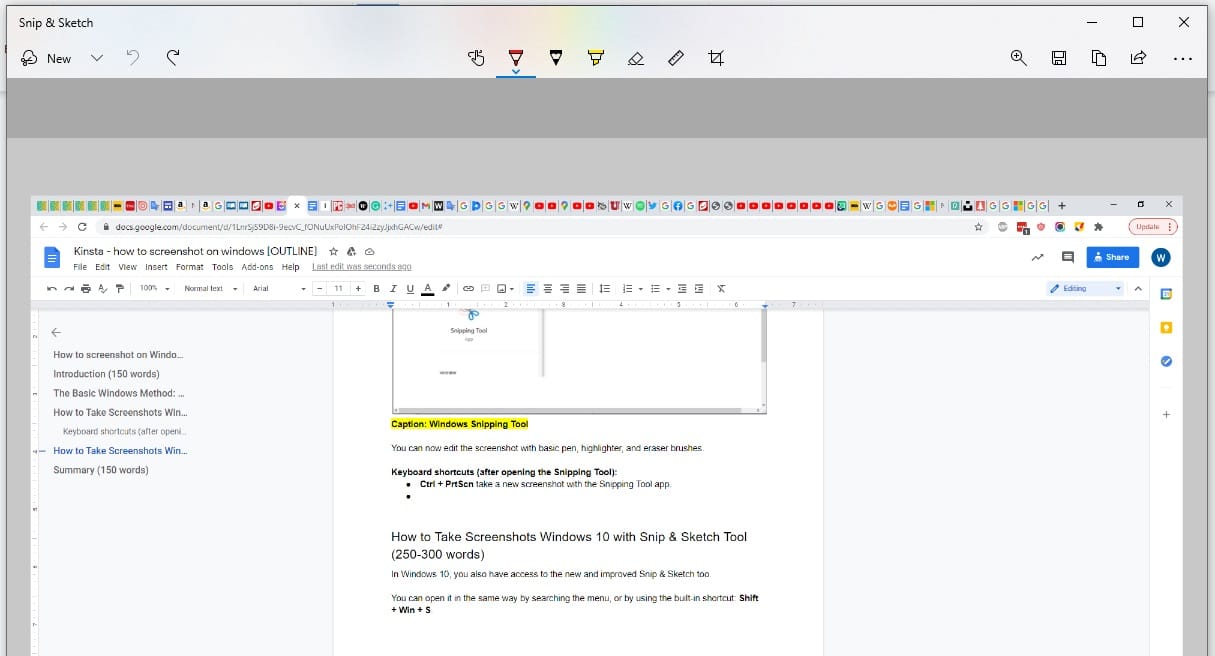 Windows Snip & Sketch tool.
Windows Snip & Sketch tool.Wanneer je voor de venster-optie kiest, wordt niet per se het actieve venster vastgelegd. Je kan van tabblad wisselen via Alt + Tab en vervolgens op het venster klikken dat je wil vastleggen.
Vergeleken met de originele versie, zijn er een paar veranderingen:
- Screenshots worden automatisch opgeslagen naar het klembord (inclusief eventuele wijzigingen, zoals markeringen of opmerkingen).
- Er worden automatisch kaders toegevoegd, vooral handig voor gedeeltelijke screenshots.
- Je kan het screenshotdelen via wifi of Bluetooth.
- Verander de instellingen, zodat de PrtScn knop automatisch de Snip & Sketch tool opent.
- Je kan geen timer meer instellen waarbij je een screenshot inplant.
Wil je de screenshots uploaden naar je website als extraatje bij je laatste blogartikel?
Standaard zijn de PNG bestanden die Windows gebruikt voor screenshots onnodig groot. Nadat je een screenshot hebt gemaakt en bewerkt, kan je dus het beste je afbeelding optimaliseren voor internet.
Wil je extra features, zoals meer opties voor bewerkingen, automatische optimalisatie of het vastleggen van volledig pagina’s, dan heb je een externe tool nodig.